
Libere velocidade ultrarrápida: Guia definitivo para compactar arquivos MOV

O formato de arquivo MOV está entre os mais populares em armazenamento de áudio e vídeo. A extensão do arquivo MOV é usado principalmente para arquivos de filme Apple QuickTime.
Considerando que o MOV está associado a arquivos de filme, você entende como pode ser desafiador carregar e compartilhar arquivos de vídeo tão grandes. Se você tiver arquivos MOV excessivamente grandes, talvez seja necessário aprender a compactar os arquivos MOV.
A compactação MOV ajuda no gerenciamento adequado do espaço de armazenamento. Ele também simplifica o upload e a capacidade de compartilhamento entre plataformas on-line e de mídia social. Mas como você compacta um arquivo MOV? Neste artigo, discutiremos como compactar arquivos MOV usando ferramentas de compressor MOV testadas e testadas.
Baixar um compressor de arquivos MOV externo pode ajudá-lo a compactar arquivos mesmo sem uma conexão com a internet. Além disso, você elimina o risco de expor seus dados de arquivo a ataques on-line. Leia mais para descobrir métodos e ferramentas externas para ajudá-lo a compactar arquivos MOV.
Video Converter Ultimate é uma ferramenta de software projetada para facilitar a conversão e compressão de arquivos de áudio e vídeo em vários formatos. É amplamente utilizado por milhões de pessoas em todo o mundo para compactar arquivos , minimizando a perda de qualidade.
Ele vem com vários recursos exclusivos que o tornam uma escolha popular entre usuários Windows e Mac que desejam compactar arquivos MOV. Esses recursos incluem:
Aqui está um guia geral sobre como compactar arquivos MOV usando Video Converter Ultimate.
01Navegue até o site oficial e faça o download e, em seguida, instale o software em seu computador.
02Clique em "Toolbox" no menu superior da interface e escolha "Video Compressor". Arraste e solte ou clique na zona retangular para adicionar seu arquivo MOV para compactação.

03Edite o nome do vídeo, a taxa de bits, a resolução, o tamanho e o formato de saída. Clique em "Comprimir" para começar a compactar o arquivo MOV.

Leia mais:
Como converter MOV para MP3 gratuitamente [8 maneiras offline & online]
Reduza facilmente os tamanhos de arquivo: a melhor ferramenta de redução de tamanho de arquivo
Handbrake é uma ferramenta de código aberto perfeita para conversões de vídeo e redimensionamento. Ele suporta vários tipos de arquivos de vídeo e formatos. Mais importante, Handbrake é usado para converter vídeos entre formatos.
Além disso, o Handbrake é multiplataforma, o que significa que pode funcionar em dispositivos Windows, Mace Linux. É completamente gratuito para usar e comprimir seus vídeos de praticamente qualquer formato. Abaixo está um guia sobre como compactar um arquivo MOV usando Handbrake.
Passo 1. Navegue pelo site oficial do Handbrake para baixar o conversor de vídeo.
Passo 2. Clique no ícone "Arquivo" e, em seguida, procure e carregue o arquivo de vídeo MOV que você deseja compactar. Observe que o formato MP4 será selecionado automaticamente como o formato de destino. Vá para as guias "Filtros" e "Vídeo" se quiser alterar as configurações de vídeo.

Passo 3. Defina um valor de taxa de bits mais baixo na guia "Bitrate".
Passo 4. Clique em "Browse" no canto inferior direito, em seguida, clique em "Start Encode" para compactar seu arquivo MOV.
VLC é uma ferramenta de media player popular compatível com a maioria dos dispositivos e sistemas operacionais. É leve e possui uma ampla gama de ferramentas de mídia úteis, incluindo um compressor de arquivos MOV. Além do MOV, o VLC pode comprimir vídeos em vários outros formatos, incluindo MP4, WAV, etc.
Siga estas etapas para compactar arquivos MOV usando VLC.
Passo 1. Baixe e instale o VLC a partir do site oficial, se você ainda não o tiver instalado.
Passo 2. Clique no botão "Mídia" e, em seguida, role até "Converter/Salvar".

Passo 3. Escolha o perfil de formato final. Clique em "Video - H.264 + MP3 (MP4)" para compactar um arquivo MOV para MP4.
Passo 4. Clique no ícone de "chave inglesa" para compactar o arquivo. Abra a guia codec de vídeo na próxima janela. Personalize a taxa de bits desejada e clique em "Salvar".
Passo 5. Clique no botão "Procurar", localize a pasta de destino desejada e crie um nome para o arquivo a ser compactado e, em seguida, clique no botão "Salvar". Por fim, clique em "Iniciar" e aguarde alguns minutos para que a compactação seja iniciada.
Não pode perder:
10 Melhores Opções de Editor MOV - Edite Arquivos MOV Facilmente [Guia Atualizado]
Guia sobre como compactar arquivos MP4 [7 métodos introduzidos]
Se você quiser compactar um arquivo MOV sem baixar um software ou ferramenta externa, considere usar um compressor de arquivos MOV on-line gratuito. Alguns compressores on-line exigem que você tenha uma conta ou atualize ou compre um plano para acessar seus recursos premium.
No entanto, mesmo com um compressor de arquivos gratuito, você ainda pode compactar seus arquivos MOV de forma eficiente. Esta seção discute maneiras de compactar arquivos MOV usando conversores de vídeo on-line.
O XConvert é um compressor MOV gratuito baseado na web e na nuvem que pode compactar o tamanho de quase qualquer tipo de arquivo, incluindo a compactação de arquivos .mov.
A compactação de arquivos MOV permite que você personalize a qualidade de vídeo de saída, dando-lhe a vantagem da compressão adequada. Além disso, o XConvert pode reduzir o tamanho de um arquivo de vídeo alterando a taxa de bits e a resolução do vídeo, dependendo de suas necessidades e preferências. Sua interface amigável elimina a necessidade de conhecimento técnico ao compactar arquivos MOV.
Aqui está como compactar arquivos MOV usando XConvert.
Passo 1. Abra a página do compressor MOV do XConvert. Clique em "Adicionar arquivos".
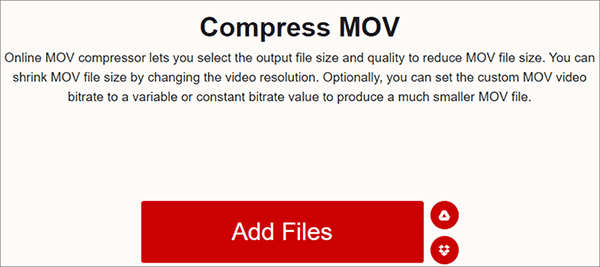
Passo 2. Depois de carregar seu arquivo MOV, verifique o lado direito da interface para personalizar as configurações de taxa de bits e resolução de acordo com sua preferência. Clique em "Comprimir" para reduzir o tamanho do arquivo MOV.
O XConvert também está disponível como uma extensão do Chrome, tornando a compactação de arquivos ainda mais rápida e fácil.
Pode gostar:
Top 9 Melhores & Ferramentas de compressor de vídeo grátis que você NUNCA deve perder
[Atualizado] Explorando o melhor software de compressor de vídeo do Discord
YouCompress está entre os compressores de arquivos MOV mais fáceis e confiáveis disponíveis on-line. Sua disponibilidade on-line cancela a necessidade de baixar qualquer software externo.
Como o nosso compressor de arquivos MOV recomendado, Video Converter Ultimate, YouCompress promete compactar arquivos MOV sem perder ou prejudicar a qualidade do vídeo. Ele também processa seus arquivos usando uma conexão criptografada, melhorando assim a segurança. Sua principal desvantagem é a falta de opções de personalização de compressão.
Aqui está como compactar arquivos MOV com YouCompress.
Passo 1. Visite a página on-line YouCompress e, em seguida, clique em "Selecionar arquivo...". Procure seu armazenamento e adicione o arquivo MOV para compactação. Clique em "Carregar arquivo & Comprimir".

Passo 2. Clique em "Download" para baixar o arquivo MOV compactado. Clique em "Excluir arquivo" do servidor para remover o arquivo MOV permanentemente.
Clideo é um compressor de arquivos de vídeo alternativo disponível on-line. Além de ser um compressor MOV confiável, o Clideo também tem um aplicativo de compressor de vídeo, disponível na App Store, permitindo que os usuários do iPhone compactem arquivos MOV em qualquer lugar. É bastante limpo com uma interface simples, permitindo a compactação rápida e fácil de arquivos MOV. Como a maioria dos compressores MOV on-line, o Clideo é gratuito e elimina a necessidade de baixar software ou ferramentas externas.
Aqui está como compactar arquivos MOV on-line gratuitamente usando Clideo.
Passo 1. Vá para a página on-line do compressor MOV da Clideo.
Passo 2. Clique em "Escolher arquivo" para fazer o upload do arquivo MOV do seu dispositivo, Dropbox, Google Fotos ou Google Drive. O Clideo irá comprimir o seu vídeo automaticamente, embora sem permitir que você personalize as configurações.
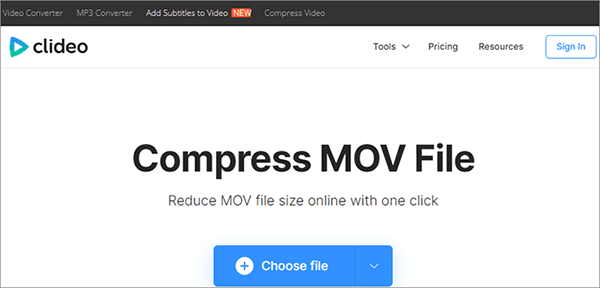
Passo 3. Clique em "Download" para salvar seu arquivo MOV compactado em seu dispositivo ou armazenamento local.
Consulte também:
Como converter vídeo 4K para 1080p sem perder qualidade
12 Melhor Software Conversor de Vídeo para Windows 11/10/8/7 (Grátis & Pago)
Desenvolvido em 2006, Zamzar tem ajudado milhões de usuários a comprimir arquivos MOV on-line gratuitamente. As vantagens de compactar arquivos MOV com o Zamzar incluem o seguinte: facilidade de uso, compactações rápidas e em tempo real, padrões de compactação de alta qualidade e compactação baseada em nuvem. Sua principal desvantagem é que ele coloca um limite de 50 MB em tamanhos de arquivos que você pode carregar.
Aqui está como compactar um arquivo MOV usando Zamzar.
Passo 1. Vá para a página de compressão online do Zamzar.
Passo 2. Clique em "Escolher arquivos" para adicionar os vídeos que você deseja compactar. A ferramenta começará o upload automático e a compactação. Uma vez feito, clique em "Download" para acessar o arquivo recém-compactado.

Video Converter é um conversor de vídeo on-line que também pode compactar arquivos MOV on-line gratuitamente. Ele suporta vários formatos de vídeo, incluindo MKV, MPEG, MOV, WTV, WMV, M4V, etc. Aqui está um guia geral sobre como usar o Video Converter para compactar arquivos MOV.
Passo 1. Inicie seu navegador da Web e vá para a página on-line do compressor MOV do Video Converter.
Passo 2. Clique em "Add Your Media" para carregar seu arquivo MOV. Defina uma resolução de vídeo mais baixa e, em seguida, clique em "Converter" para processar o vídeo.
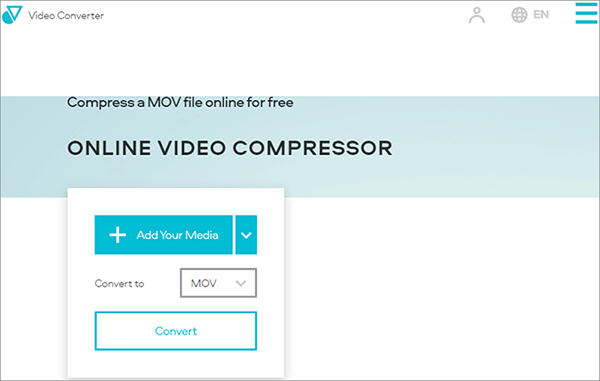
Você ainda não está familiarizado com como reduzir o tamanho dos arquivos MOV? Se você tentou as maneiras acima, um método está pelo menos fadado a funcionar. Video Converter Ultimate tem uma alta taxa de sucesso quando se trata de converter e comprimir vídeos em diferentes formatos.
É impressionantemente fácil de usar, o que significa que você não precisa de conhecimento técnico ou atualizar para compactar seus arquivos MOV. Download Video Converter Ultimate para compactar seus arquivos MOV rápido e gratuito. Sinta-se à vontade para entrar em contato com nossa equipe de suporte se tiver dúvidas ou preocupações.
Artigos relacionados:
O melhor conversor MP4 para MP3: 13 Hot Software que você não pode perder
Revolucionar a mídia: as melhores ferramentas para conversão de M4A para MP4
Como compactar arquivos de áudio como um profissional sem perder a qualidade
Como comprimir MP4 Online Grátis [9 Online & 1 Offline]
[Vlog Software] 11 Melhor Software de Edição de Vlog para Amantes de Vlog
5 maneiras surpreendentemente fáceis de transferir vídeos do PC para Android